iPhone 5s(ソフトバンクを解約)からSIMフリーのiPhone 6sへ機種変更しました。
機種変更後は、各サービスへの再ログイン作業が必要です。
利用しているサービスの中でも「Google」は、6つくらい利用しています。
以前のiPhone 5sでは、Googleサービスにログインする際に、2段階認証を設定していました。
2段階認証は、メールアドレス・パスワードの他に、セキュリティコードが必要です。
セキュリティコードは専用のアプリ「Google Authenticator」で発行することが出来ます。
iPhone 6sでも引き続き利用しようとしたところ、再設定が必要でした。
というのも、Google2段階認証を利用する場合、1つの認証システムアプリしか出来ないからです。
今回は、iPhone 6s側でGoogleの2段階認証を利用できるようにした方法を紹介してみます。
Googleの2段階認証システムアプリの利用をiPhone 5sからiPhone 6sに変更する方法
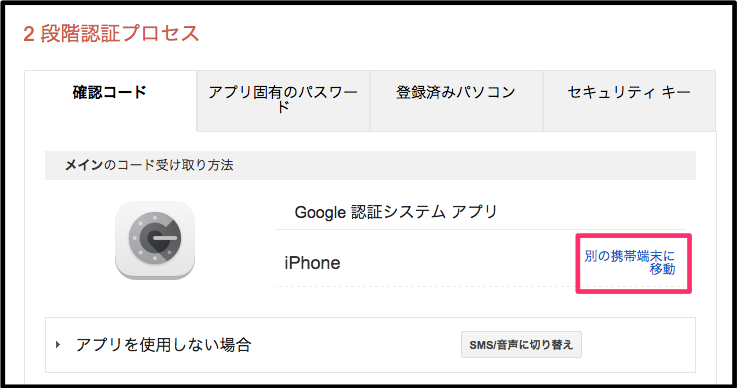
▲2段階認証設定ページへアクセスし、iPhone 6sへ変更するために、「別の携帯端末に移動」を選択します。(ここでのiPhoneは「iPhone 5s」を意味しています。)
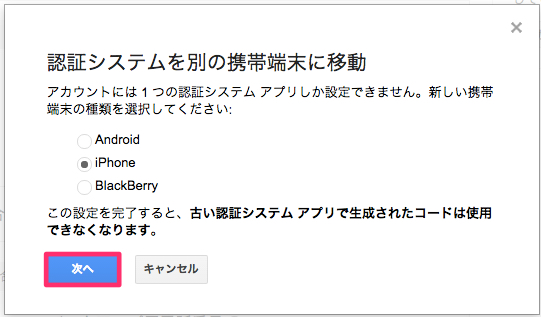
▲今までiPhone 5sで設定していましたが、iPhone 6sを登録するために再びiPhoneを選択して「次へ」を選択します。
するとパソコン上にバーコードが表示されます。
このバーコードをiPhoneアプリ「Google Authenticator」で読み取ります。
こちらのアプリです。

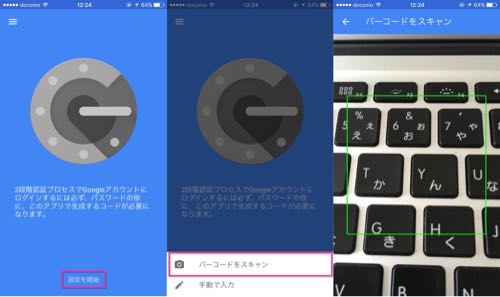
▲Google Authenticatorアプリを起動し、「設定を開始」→「バーコードをスキャン」を選択すると、読み取りモードになります。
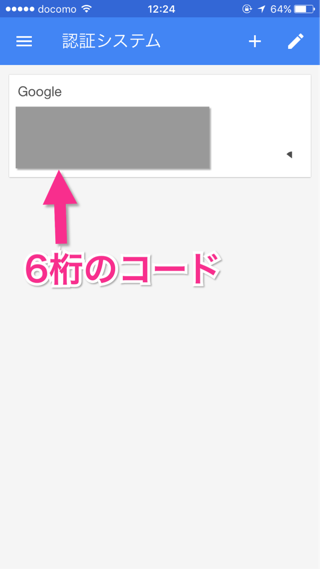
▲バーコードを読み取ると、6桁のコードがiPhoneに表示されます。
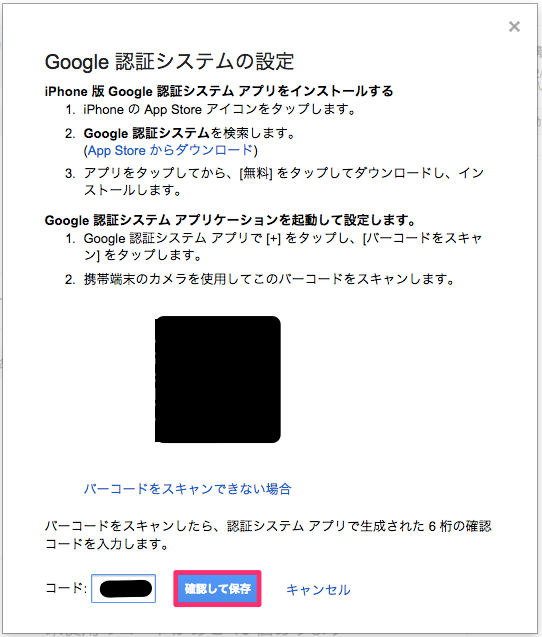
▲そのコードを入力して、「確認して保存」します。
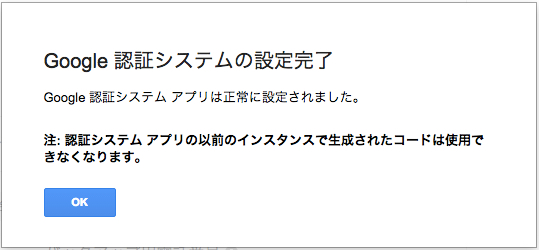
▲これで、iPhone 6sでGoogleの2段階認証が利用できるようになりました。(iPhone 5sでは利用できなくなりました。)
今後は、iPhone 6sからGoogle2段階認証のパスコードを発行する形になります。
iPhone 5sからは発行できなくなります。
1つの認証システムアプリしか利用できないので、機種変更した場合には注意が必要です。

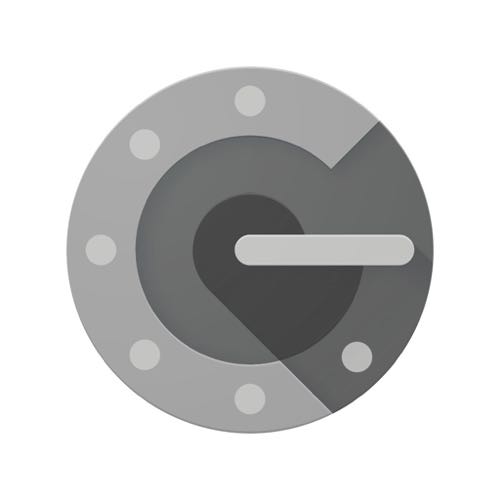

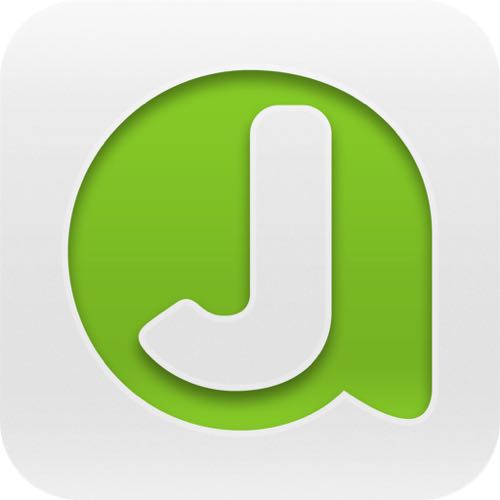
コメント